Salut

Sa vas tout le monde ?
Alors voilà

Aujourd'hui je vais vous montrer comment je créé des smileys avec TheGimp, C'est assé simple à réaliser pour ceux qui ont des facilités

A VOS SOURIS

Il vas ressembler a peu près a sa


Avant toute choses, ouvrir Gimp et créer une nouvelle image (Ctrl+N) transparente de 300x300 pixels, puis ensuite nommez le fond écran 'La tete'.
Tracez une séléction elliptique (raccourci : E) en maintenant la touche 'Shift' pour que la selection soit bien arrondie comme ici :

Maintenant, il faut faire un dégradé (RVB) de forme radiale, la couleur du Premier Plan (PP) sera FADE11 et la couleur d'Arrière-Plan (AP) sera AC9304.
Tracer ce degradé du mileu de la selection jusqu'a l'extrémité gauche du cercle :
Après, garder la sélection active et l'agrandir de 2 pixels (sélection > agrandir) puis créez un nouveau calque (nommez-le "contour de la tête" ) que vous glisserez en dessous du premier calque ("tête" )
Maintenant, on vas réinitialiser les couleur en appuyant sur la touche 'd' puis sur la touche 'x' afin d'avoir la couleur blanche en premier plan.
Ensuite, on vas tracer le reflet ; Pour cela, prenez l'outil dégradé, puis choisissez le dégradé PP (blanc) vers transparent mais cette fois de forme linéaire.
Ensuite, tracer le dégradé du haut de la sélection jusqu'au centre du cercle comme ici :

Ensuite, deplacer le calque reflet de quelques pixels au-dessus.
Voilà la tête
 Maintenant Les Yeux
Maintenant Les Yeux :
Tout d'abord créer un nouveau calque que l'on nommeras "oeil gauche".
Ensuite nous allons utiliser l'outil plume (créer et modifier des chemins = B) en mode d'édition "Tracer". Zoomez pour plus de précision. Placer 5 points comme ci-dessous :

Pour modifier le chemin, aller en mode d'édition "édition" et lorsque la forme te plait, clique sur "Créer une sélection depuis un chemin".
On va remplir cette sélection d'un dégradé (N) PP vers AP de forme linéaire où la couleur de PP est B1B1B1 (gris clair) et celle de l'AP est FFFFFF (blanc).
PP : B1B1B1 (gris clair).
AP : FFFFFF (blanc).
On y est presque


Maintenant tracez le dégradé du haut de la sélection jusqu'à son bas comme la :

Dupliquer le calque 'oeuil gauche' (clic droit > dupliquer le calque) et retournez-le horizontalement grâce à l'outil "retourne le calque ou la sélection" (Shift+F).
Vous devrez obtenir un résultat ressemblant à celui-ci :

Vous vous demandez surement pourquoi sur cette phot, le smiley a des cernes, et pas sur le votre

x') Sa, c'est ma touche perso, c'est super long a expliquer ... Donc si vous voulez absolument savoir, je vous posterais le TuTo pour les cernes ^^
Pour faire les pupilles, nous allons tout d'abord sélectionner l'outil "sélection elliptique" (E) et tracer une sélection de la forme et de la taille de votre choix pour la pupille.
Sur un nouveau calque (nommez-le "pupille gauche" ), remplir ensuite la sélection de la couleur noir.

Contractez la sélection active de 2 px (sélection > réduire).
Sélectionnez l'outil dégradé (L), choisissez encore une fois le dégradé PP (blanc) vers transparent de forme linéaire et créez un nouveau calque (nommez-le "reflet 1 pupille gauche" ).
Tracer le dégradé de haut en bas comme ici :

De la même manière, récupérer la sélection du calque "pupille gauche" (clic droit > alpha vers sélection), créer un nouveau calque (nommez-le "reflet 2 pupille gauche" ) et réduisez la sélection de 2 px (sélection > réduire).
Remplissez la sélection de blanc. Garder la sélection active, déplacez-la et effacez (ctrl+K), comme ici :

Régler l'opacité du calque à 40%.
Dupliquez ensuite les 3 calques de la pupille gauche et déplacez-les vers l'oeil droit.
On en est à la :

Il nous manque encore la BOUCHE ET LES SOURCILS !!!! ALEZ COURAGE !!!



Créer un nouveau calque que vous nommerez sourcil gauche.
Prendre l'outil plume (B) et créer une sélection depuis le chemin :
Remplir la sélection ainsi obtenue d'un dégradé (N) PP vers AP de forme linéaire où la couleur de PP est B1B1B1 (gris clair) et celle de l'AP est 000000 (noir).
Tracez le dégradé comme ci-dessous :
PP = B1B1B1 (gris clair).
AP = 000000 (noir).

Puis aller dans Script-Fu > Décor > ajouter un biseau, mettez une épaisseur de 5 et décochez la case "Travailler sur une copie".

Faites un autre sourcil similaire au-dessus de l'oeil droit et nommez-le calque "oeil droit" logiquement. x')
Vous pouvez faire les détails et les finitions des sourcils à votre façon. (Si nésséssaire)

Plus que la BOUCHE ^^
On va créer le dégradé pour faire la bouche.
Ouvrez le sélecteur de dégradé puis cliquez sur "nouveau dégradé" (petit icône en forme de feuille).
Clic droit sur le segment > dupliquer le segment, tapez par 2 et créez le dégradé de sorte qu'il soit des couleurs 000000 (noir) suivi de 6B0000 (rouge foncé) et enfin 000000 (encore une fois noir) pour vous donner ce résultat (bien entendu nommez-le "dégradé bouche" ) :

Tracer maintenant une sélection elliptique (E) sur un nouveau calque que vous nommerez "bouche" et la remplir avec le dégradé qu'on vient de créer en forme linéaire et de part et d'autre de la tête comme ci-dessous :

Maintenant désélectionner toutes les selections et faites Filtres > Distorsions > Transformation Interactive et amusez-vous avec les effets disponibles afin d'obtenir une belle bouche !! (On pouvait aussi faire la bouche avec la plume et l'outil chemin, mais je prefere faire comme ca

)

Maintenant :
les dents !!
Créez un nouveau calque, nommez-le "dents du haut". Tracez une ellipse de sélection (E) comme ci-dessous.
Faites la mm chose pour les dents d'en bas

Et Voilà votre Smiley Terminé

WAOUUH ! x') Tout l'après-midi de travail pour ce TuT0 (De 13H à 18H30)

J'éspère qu'il vous plaira

^^Merci d'avoir lu ^^